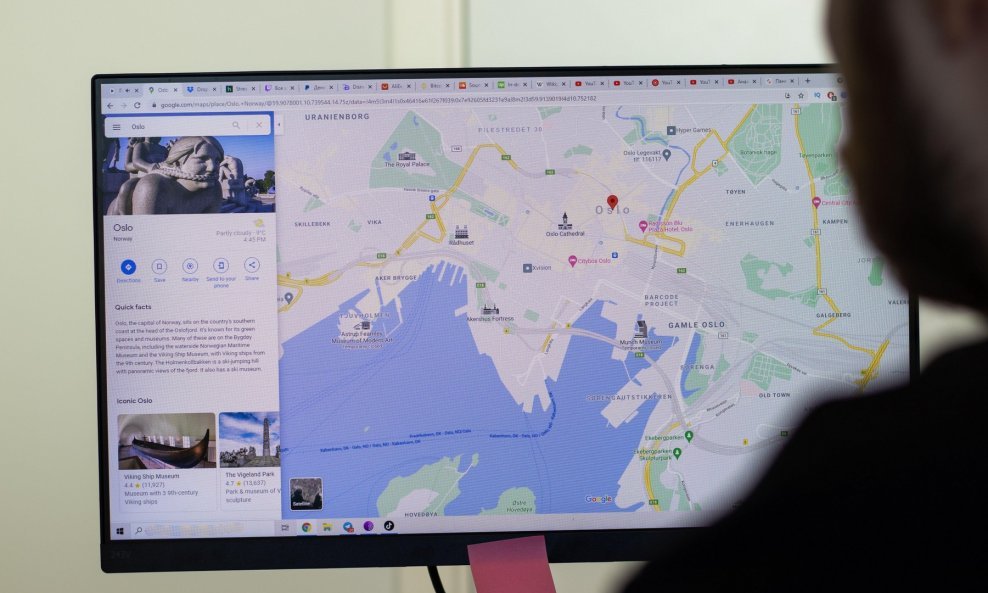Googleova aplikacija za navigaciju ima značajku koja vam može u velikoj mjeri olakšati planiranje putovanja, bez obzira idete li nekamo sami ili u društvu
Aplikacija Google Maps ima korisnu značajku koja nije naročito istaknuta u aplikaciji, ali može biti prilično korisna.
Riječ je o popisima, pomoću kojih možete na jednom mjestu sakupiti odabrana mjesta na karti i koristiti ih za planiranje putovanja tako što ćete, primjerice, na njih dodati muzeje koje želite obići ili označiti mjesta na koja se želite vratiti kasnije.
Popise možete koristiti sami ili ih podijeliti s drugima. Ovdje ćemo se osloniti na izdanje Google Mapsa za web, ali iste mogućnosti nude i izdanja za operativne sustave Android i iOS.
Pokretanje popisa
Da biste započeli popis, odaberite mjesto za koje biste željeli biti na popisu. Kliknete li ga na karti, bit će označeno pribadačom, a s lijeve strane iskočit će info ploča.
Kliknite dugme Save i vaš prvi unos na popis je spremljen.
Vidjet ćete kako su Mapsi već izradili neke popise za vas, sa Starred places kao zadanom postavkom. Tu su i Favorites, Want to go te Travel plans.
Ako vam se ne sviđa nijedan od tih prijedloga, možete započeti s izradom vlastitog popisa klikom na New list. Trebat ćete novom popisu dati naziv, kliknuti Create i to je to.
Novi popis bi se trebao pojaviti na ploči krajnje lijevo. Za dodavanje više mjesta na isti popis, kliknite negdje drugdje na karti, zatim Save i odaberite novi popis.
Dok nastavljate dodavati mjesta, primijetit ćete kako su mjesta koja ste uvrstili označena na karti, što olakšava njihovo pronalaženje kada smanjite prikaz.
Svi prilagođeni popisi prikazani su s plavim i bijelim kružićima kao oznakama. Ne možete stvoriti vlastite prilagođene oznake, poput žutih zvjezdica koje se koriste za popis mjesta sa zvjezdicom.
Također možete dodati mjesta na popis odabirom Saved u navigaciji s lijeve strane. Kliknite Lists, zatim jedan od vaših popisa, zatim tri točke (desno) i Edit list.
Za početak, možete dodati opis popisa od 400 znakova ako mislite da treba dodatno objašnjenje (što je zgodno ako ga dijelite s nekim drugim).
Kliknite Add a place i možete potražiti određeno mjesto koje želite dodati na popis. Kliknite mali X pored njega kako biste uklonili mjesto s jednog od svojih popisa. Sve promjene koje napravite bit će automatski spremljene.
Upravljanje popisima
Nakon što počnete stvarati nekoliko popisa, možete im pristupiti preko poveznice Saved na lijevoj strani sučelja. Do njih možete doći i tako što ćete upisati naziv popisa u glavni okvir za pretraživanje Google Mapsa.
Kada odaberete popis, prikaz karte se mijenja, pa ćete dobiti pregled svih mjesta koja su spremljena.
Kliknite tri točkice pokraj popisa na prikazu popisa i možete sakriti markere s karte ako prikaz postane prenatrpan.
Također možete odabrati Edit list, što vas vodi na zaslon koji smo vidjeli prije. Možete dodavati i uklanjati stavke popisa, pa i dodavati bilješke o svakom mjestu, ali ne i promijeniti redoslijed.
U prikazu List kliknite tri točke pokraj popisa i vidjet ćete različite opcije za dijeljenje popisa s drugima.
Odaberite Send link to view ako želite da drugi ljudi mogu vidjeti vaš popis mjesta, ali ne i mijenjati ga. Ovo će vaš popis automatski učiniti javnim, ako dosad nije bio.
Odaberite Invite to edit ako želite da drugi ljudi mogu vidjeti popis i mijenjati ga. Ovo je korisno ako radite na planovima putovanja s drugima koji žele u tome sudjelovati.
Otvorite li Sharing options, možete se prebacivati između Private i Shared. Ako zajednički popis učinite privatnim, svi drugi osim vas će izgubiti pristup njemu.
Sve što napravite bit će sinkronizirano za sve uređaje na kojima imate instaliran Google Maps, piše Gizmodo.